- Download aplikasi XAMPP terbaru, klik disini. Pilih salah satu. pada kesempatan kita download versi 7.0.30
- klik download dan tunggu sampai selesai.
Cara Install XAMPP
- Jika sudah di download silahkan buka folder tempat mendownload tadi lalu klik file.exe dari XAMPP

- Klik kanan pada file exe lalu pilih run as administrator, Selanjutnya pilih YES atau bisa juga dengan double klik pada file.exe

- Proses awal penginstallan biasanya akan ditampilkan icon bitnami, Klik Ok pada peringatan yang muncul


- Klik Next ketika jendela awal untuk menginstall XAMPP sudah muncul

- Pastikan semua komponen seperti : Apache, MySQL, Filezilla, Phpmyadmin, dan lainnya harus kita centang. Lalu klik Next

- Pilih direktori yang akan kita gunakan untuk menyimpan semua data-data XAMPP (termasuk data web yang akan kita buat nanti). Defaultnya yaitu direktori C. Jika sudah klik Next

- Klik Next pada tampilan information bitnami

- Silahkan klik next kembali pada jendela Ready to Install

- Penginstallan akan dimulai dan tunggu sampai selesai, jika sudah 100 % maka proses install akan selesai dan akan tampil gambar dibawah ini

- Klik Finish, lalu jendela control panel XAMPP akan mulai dijalankan. Pilih bahasa yang akan digunakan lalu klik Save
Semoga bermanfaat :)
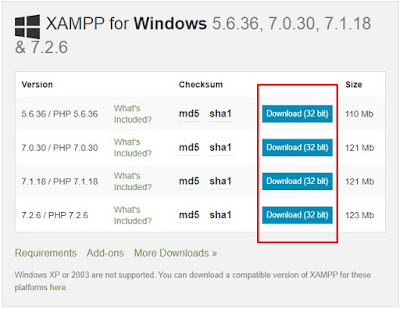
Komentar
Posting Komentar